Android ve iOS'ta YouTube videolarını arka planda oynatmak için 8 uygulama
Arka planda youtube videoları oynatmak için 8 uygulama (android/ios) YouTube dünyanın en popüler video barındırma sitelerinden biridir, ancak …
Makaleyi Okuyun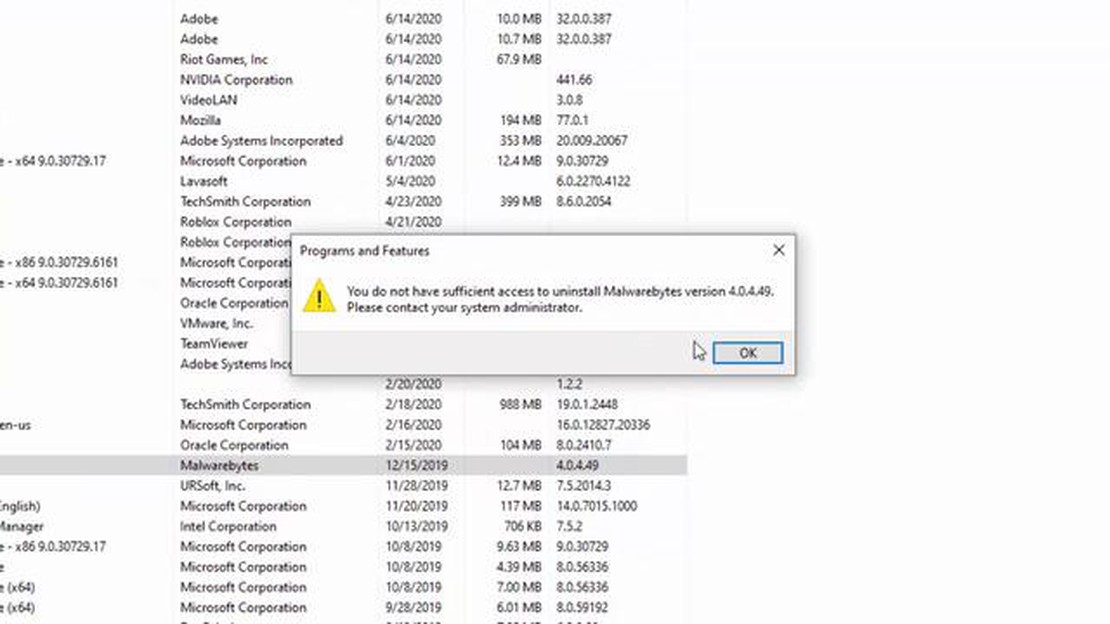
Windows kullanıcılarının karşılaşabileceği en yaygın hatalardan biri “bir programı kaldırmak için yeterli erişiminiz yok” mesajıdır. Bu hata, sistemdeki yüklü programlar listesinden bir programı kaldırmaya çalışırken ortaya çıkabilir. Böyle bir durumda, birçok kullanıcı çaresiz hisseder ve sorunla nasıl başa çıkacağını bilemez. Ancak, bu hatayı düzeltmenin birkaç yolu vardır.
Sorunu çözmenin ilk adımı kullanıcı hesabını kontrol etmektir. Yazılımı yönetici hakları olmayan bir kullanıcı hesabından kaldırmaya çalışıyor olabilirsiniz. Bu durumda, bir yönetici hesabıyla oturum açmanız veya mevcut hesap için yönetici hakları almanız gerekir. Bunu yapmak için bir yöneticiye başvurabilir veya yönetici haklarını elde etmek için Microsoft tarafından sağlanan yönergeleri kullanabilirsiniz.
Zaten bir yöneticiyseniz ancak yine de hata mesajı alıyorsanız, bilgisayarınızı yeniden başlatmalısınız. Sisteminizdeki bazı geçici sorunlar, bir programı kaldırmaya çalıştığınızda hatalara neden olabilir. Bilgisayarınızı yeniden başlatmak normal sistem çalışmasını geri yüklemeye ve hatayı düzeltmeye yardımcı olabilir.
Sorunu çözmenin bir başka yolu da özel yazılım kaldırma araçları kullanmak olabilir. Revo Uninstaller gibi yardımcı programlar, erişim sorunları varsa programları bilgisayarınızdan kaldırmanıza olanak tanır. Bu araçlar genellikle programların daha eksiksiz bir şekilde kaldırılmasını sağlar ve ayrıca sistemi kaldırılan programların izlerinden temizler. Bu tür araçları kullanmak, “bir programı kaldırmak için yeterli erişiminiz yok” sorunuyla uğraşırken yardımcı olabilir.
Sonuç olarak, “bir programı kaldırmak için yeterli erişiminiz yok” hatası can sıkıcı olabilir ancak çoğu durumda düzeltilebilir. Kullanıcı hesabınızı kontrol edin, bilgisayarınızı yeniden başlatın ve programları kaldırmak için özel araçlar kullanmayı deneyin. Tüm bunlar işe yaramazsa, profesyonel yardım alın veya resmi Windows işletim sistemi destek ekibiyle iletişime geçin.
Windows’ta bir programı kaldırmaya çalıştığınızda, bu işlemi gerçekleştirmek için yeterli erişiminiz olmadığını belirten bir hata alabilirsiniz. Bu hata çeşitli nedenlerden kaynaklanabilir, ancak düzeltmenin birkaç yolu vardır.
İlk adım, kaldırmak istediğiniz programı yönetici olarak çalıştırmayı denemektir. Bunu yapmak için, programın kısayoluna sağ tıklayın ve “Yönetici olarak çalıştır “ı seçin. Bu işe yaramazsa, bir sonraki adıma geçin.
Programı kaldırmak için erişim haklarınız olmayabilir. Bunu düzeltmek için aşağıdaki adımları izleyin:
Ayrıca Okuyun: Steam'deki En İyi 10 Boşta Oyun: Platformdaki En İyi Boş Oyunları Keşfedin
Windows’un programları kaldırmak için çeşitli dahili araçları vardır. Aşağıdaki araçları kullanmayı deneyin:
Bir program hala sisteminizde çalıştığı için kaldırılamıyorsa, onunla ilişkili işlemleri sonlandırmayı deneyebilirsiniz. Bunu yapmak için aşağıdaki adımları izleyin:
Bu yöntemlerden hiçbiri Windows’ta “bir programı kaldırmak için yeterli erişiminiz yok” hatasını düzeltmenize yardımcı olmadıysa, sorun sistem sınırlamalarından veya bilgisayarınızın özel yapılandırmasından kaynaklanıyor olabilir. Böyle bir durumda, bir uzmana veya teknik desteğe başvurmanız önerilir.
Sorun: Windows’ta bir programı kaldırırken, kullanıcı “Programı kaldırmak için yeterli erişiminiz yok” mesajıyla karşılaşabilir. Bu sorun, kullanıcı yazılımı kaldırmak için yeterli izinlere sahip olmadığında ortaya çıkar.
Sorunun nedenleri:
Sorunun olası çözümleri:
Ayrıca Okuyun: Android için En İyi 5 Zip ve Unzip Arşiv Uygulaması
Programın kaldırılmasıyla ilgili sorun devam ederse, profesyonel bir teknisyenden veya Windows işletim sistemi teknik desteğinden yardım almanız önerilir.
“Programı kaldırmak için yeterli erişiminiz yok” hatası Windows işletim sisteminde çeşitli nedenlerden dolayı ortaya çıkabilir. İşte bunlardan bazıları:
Windows’ta “programı kaldırmak için yeterli erişiminiz yok” hatasının nedenleri çeşitli olabilir. Bu hata oluştuğunda, programı kaldırmak için yönetici haklarına sahip olduğunuzdan ve programla ilişkili dosya veya klasörlerin kilitli veya bozuk olmadığından emin olmanız önerilir. Sorun devam ederse, yardım için sistem yöneticinize veya programın geliştiricisine başvurmanız gerekebilir.
Windows’ta bir programı kaldırmaya çalıştığınızda “programı kaldırmak için yeterli erişiminiz yok” mesajını alırsanız, deneyebileceğiniz birkaç yol vardır. İlk yol, programı kaldırma işlemini yönetici olarak başlatmaktır. Bunu yapmak için, programın kısayoluna veya programın kendisine sağ tıklayın, “Yönetici olarak çalıştır “ı seçin ve talimatları izleyin. Bu işe yaramazsa, Görev Yöneticisi’ni açmayı deneyebilirsiniz (Ctrl + Shift + Esc tuş kombinasyonuna basın), “İşlemler” sekmesine gidin, kaldırmak istediğiniz programla ilişkili işlemi bulun, üzerine sağ tıklayın ve “İşlemi Sonlandır “ı seçin. Bundan sonra, programı tekrar kaldırmayı deneyin. Bu da işe yaramazsa, özel yazılım kaldırıcıları kullanabilirsiniz. Örneğin, CCleaner veya Revo Uninstaller. Tüm dosyalar ve kayıt defteri girdileri dahil olmak üzere programları tamamen kaldırmanıza izin verirler.
“Programı kaldırmak için yeterli erişiminiz yok” hatasını birkaç şekilde düzeltmeyi deneyebilirsiniz. İlk yol, programı kaldırma işlemini yönetici olarak başlatmaktır. Bunu yapmak için, program kısayoluna veya programın kendisine sağ tıklayın, “Yönetici olarak çalıştır “ı seçin ve talimatları izleyin. Bu işe yaramazsa, Görev Yöneticisi’ni açmayı deneyebilirsiniz (Ctrl + Shift + Esc tuş kombinasyonuna basın), “İşlemler” sekmesine gidin, kaldırmak istediğiniz programla ilişkili işlemi bulun, üzerine sağ tıklayın ve “İşlemi Sonlandır “ı seçin. Bundan sonra, programı tekrar kaldırmayı deneyin. Bu da işe yaramazsa, özel yazılım kaldırıcıları kullanabilirsiniz. Örneğin, CCleaner veya Revo Uninstaller. Tüm dosyalar ve kayıt defteri girdileri dahil olmak üzere programları tamamen kaldırmanıza izin verirler.
Bilgisayarınızda yönetici haklarına sahip değilseniz bu hata oluşabilir. Hatayı düzeltmek için programı yönetici olarak çalıştırmayı deneyin. Bunu yapmak için, programın kısayoluna sağ tıklayın ve “Yönetici olarak çalıştır “ı seçin. Bu işe yaramazsa, yöneticinize başvurmanız veya sisteminizdeki güvenlik ayarlarını değiştirmeyi denemeniz gerekebilir.
“Programı kaldırmak için yeterli erişiminiz yok” hatasıyla karşılaşırsanız, bilgisayarın yöneticisi olup olmadığınızı kontrol etmelisiniz. Eğer değilseniz, bir yönetici hesabı ile oturum açmayı deneyin. Eğer yönetici iseniz, programı yönetici olarak çalıştırmayı deneyin. Bu durumlardan hiçbiri sizin durumunuz için geçerli değilse, sistemdeki hesap ve güvenlik ayarlarınızı kontrol etmesi için sistem yöneticinize başvurmalısınız.
Arka planda youtube videoları oynatmak için 8 uygulama (android/ios) YouTube dünyanın en popüler video barındırma sitelerinden biridir, ancak …
Makaleyi OkuyunAndroid Telefonunuzla Çalışan En İyi 5 360 Derece Kamera Son yıllarda 360 derece kameralar, sürükleyici fotoğraflar ve videolar çekme yetenekleri …
Makaleyi Okuyun2023’te android için en iyi 8 directv uygulaması. DIRECTV, çok çeşitli TV kanalları ve eğlence programları sunan dünyanın en popüler televizyon yayın …
Makaleyi Okuyun2023’te Chromebook’unuzda Oynayabileceğiniz En İyi 7 Android Oyunu Chromebook’lar, uygun fiyatları ve çok yönlülükleri sayesinde son yıllarda giderek …
Makaleyi Okuyunİphone 11, 11 pro ve 11 pro max’te 4k çekim yapmak için basit adımlar. Günümüzde akıllı telefonlar hayatımızın ayrılmaz bir parçası haline geldi. …
Makaleyi OkuyunSony TV Ses Düzeyi Çalışmıyor Nasıl Onarılır Sony TV’nizin ses seviyesiyle ilgili sorunlar mı yaşıyorsunuz? Endişelenmeyin, yalnız değilsiniz. Birçok …
Makaleyi Okuyun